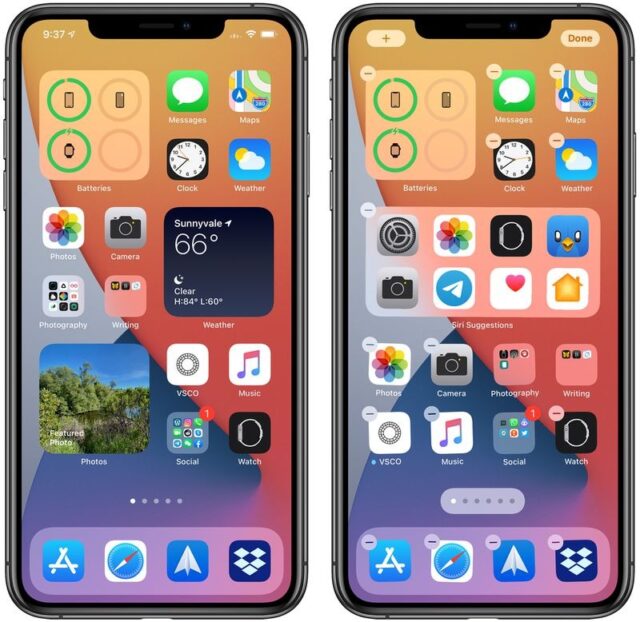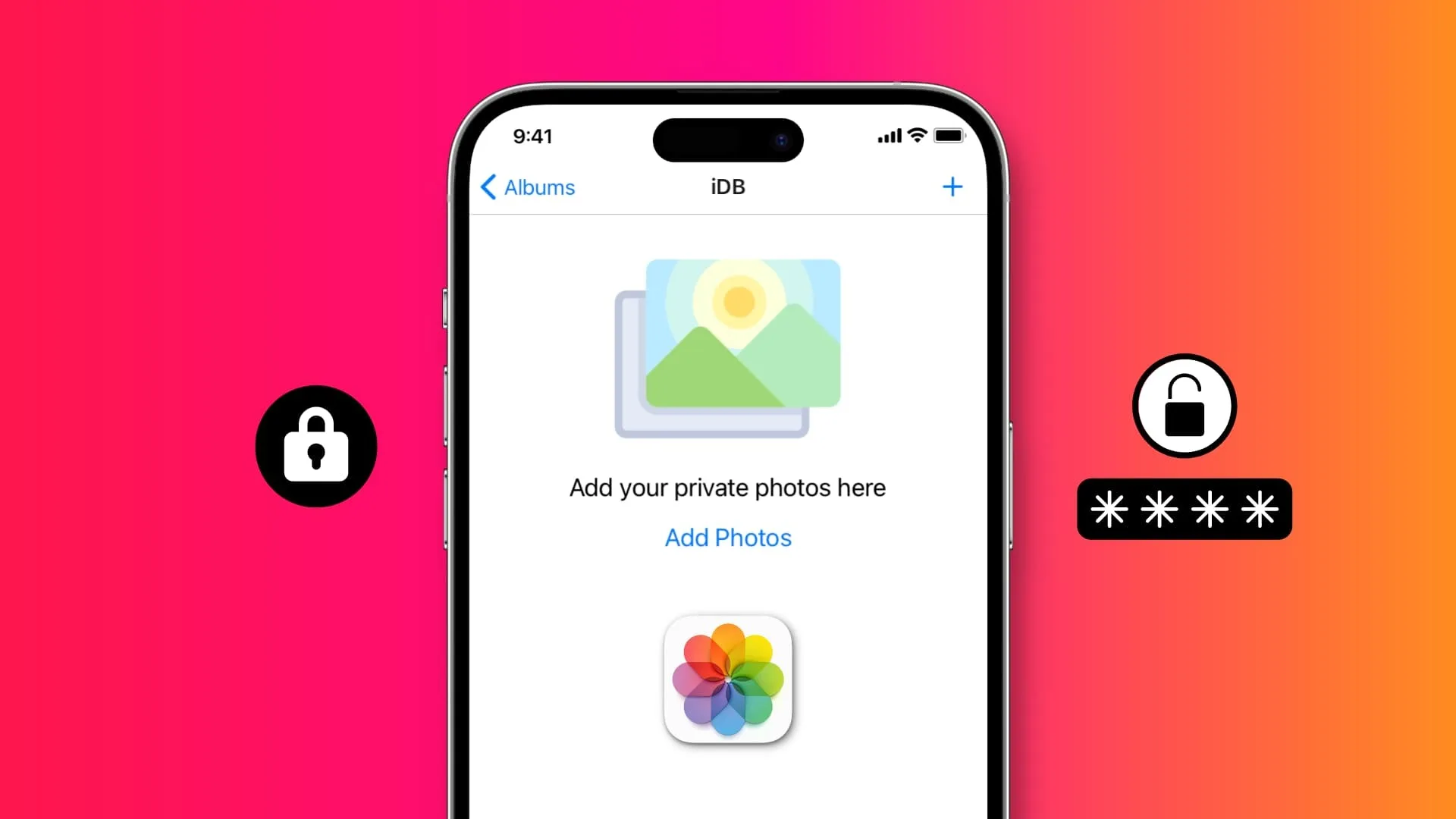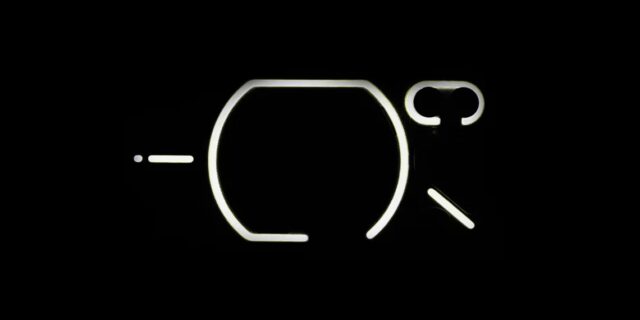در iOS 14، اپل تغییرات چشمگیری در صفحه اصلی آیفون و آیپد ایجاد کرد. یکی از این تغییرات، ارائه قابلیت ویجت های صفحه اصلی بود. در این مطلب نحوه ایجاد دسته ویجت در iOS 14 را می بینید.
پیش از این، استفاده از ویجت ها به نمای Today محدود می شد که با کشیدن انگشت از چپ به راست در صفحه اصلی می شد به آن دسترسی داشت. با این حال، در iOS 14، ویجتها تغییرات اساسی در طراحی و عملکرد داشتند.
یکی از عملکردهای جدید ویجت، توانایی ایجاد دسته ویجت است. در دسته های ویجت، چندین ویجت را می توان روی هم قرار داد، بنابراین می توانید همه موارد دلخواه را کنار هم قرار دهید و سپس بین آنها جابجا شوید.
بیایید نحوه ایجاد دسته ویجت در iOS 14 را ببینیم.
۱- روی یک قسمت خالی از صفحه اصلی یا هر صفحه اضافی از برنامه ها به مدت طولانی فشار دهید.
۲- وقتی jiggle mode باز شد، روی گزینه + در بالا، سمت چپ صفحه ضربه بزنید.
۳- کارت ویجت ها را اسکرول کنید و ویجتی را که می خواهید در دسته ویجت قرار دهید فشار دهید، سپس آن را روی صفحه اصلی بکشید.
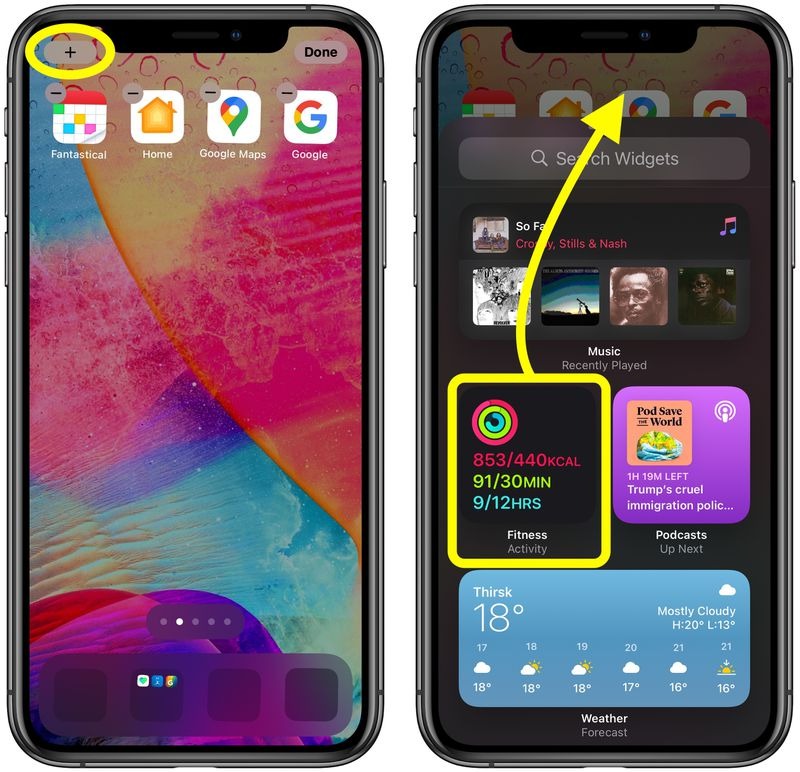
۴- دوباره روی گزینه + در گوشه صفحه ضربه بزنید.
۵- ویجت دیگری را برای قرار دادن در دسته انتخاب کنید، اما این بار آن را مستقیم روی دسته ای که به تازگی به صفحه اصلی اضافه کرده اید بکشید.
۶- مراحل چهار و پنج را برای اضافه کردن ویجت های بیشتر تکرار کنید.
۷- وقتی کارتان تمام شد، در گوشه سمت راست بالای صفحه روی Done ضربه بزنید.
اکنون نحوه ایجاد دسته ویجت در iOS 14 را یاد گرفته اید.
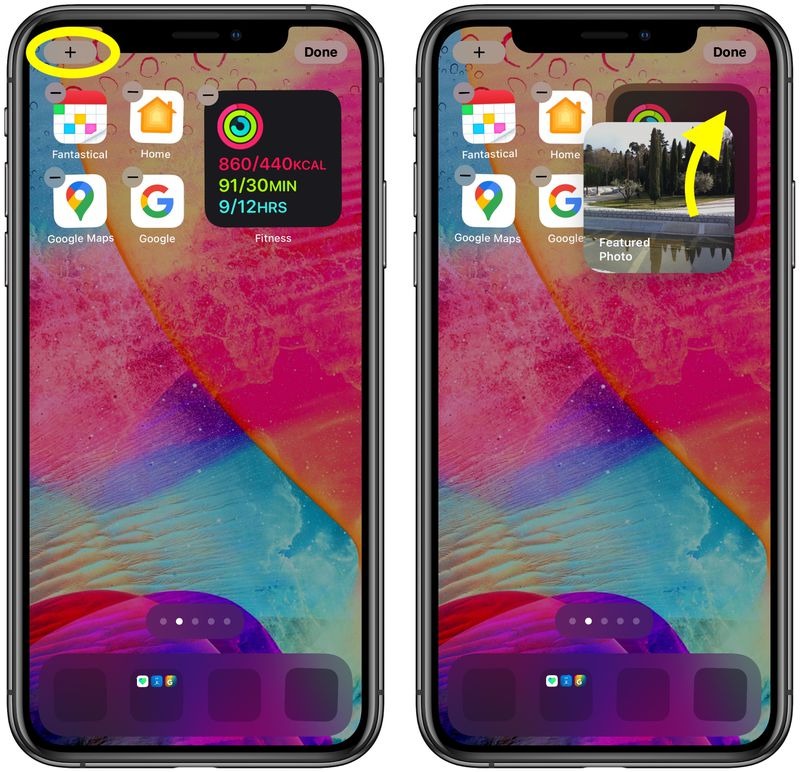
می توانید روی دسته تان انگشتتان را به سمت بالا و پایین بکشید تا در میان ویجت هایی که اضافه کرده اید اسکرول کنید، یا می توانید به iOS اجازه دهید بهطور خودکار بین آنها جا به جا شود.
توجه داشته باشید که ویجت های موجود در یک دسته باید یک اندازه باشند. برای مثال نمی توانید یک ویجت کوچک، یک متوسط و یک ویجت بزرگ در یک دسته داشته باشید.
نحوه ادیت کردن یک دسته ویجت
نحوه ایجاد دسته ویجت در iOS 14 را دیدید، اما اگر بخواهید دسته ای را تغییر دهید چه؟ در اینجا روشش را می بینید.
۱- روی دسته ای که می خواهید آن را ویرایش کنید ضربه بزنید و انگشتتان را نگه دارید.
۲- از منویی که ظاهر می شود Edit Stack را انتخاب کنید.
۳-برای حذف یک ویجت از دسته، انگشتتان را روی ویجت مورد نظر به چپ بکشید تا دکمه Delete نمایان شود.
۴- برای تغییر ترتیب ویجت ها، کافی است هر کدام را با استفاده از آیکون های همبرگر در سمت راست به بالا یا پایین بکشید.
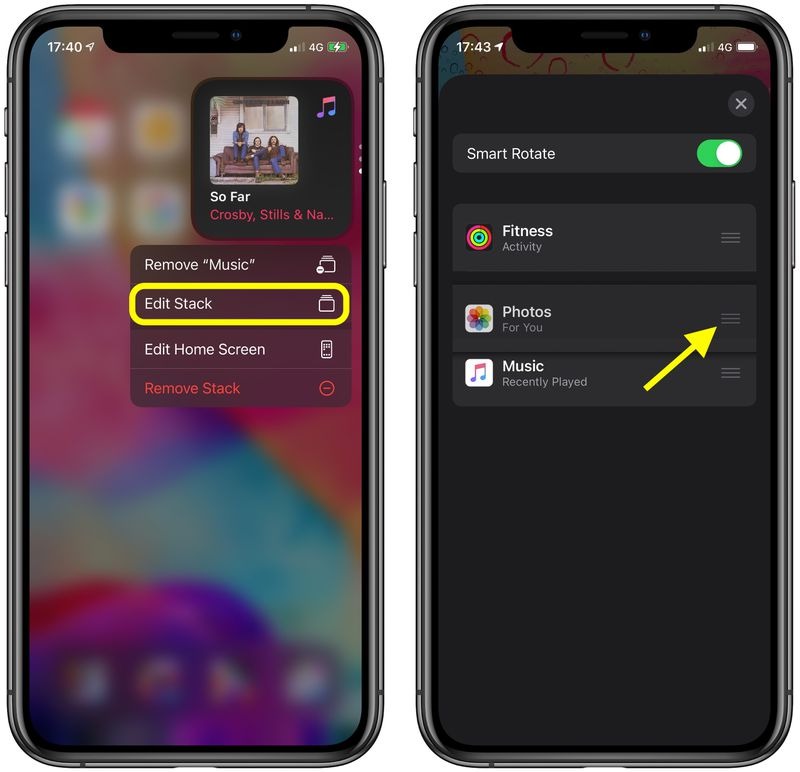
یادتان باشد که می توانید از کلید Smart Rotate برای کنترل اینکه آیا iOS بهطور دوره ای ویجت ها را به طور خودکار برای شما تغییر می دهد یا خیر، استفاده کنید.
نحوه حذف یک دسته ویجت
آخرین موردی که در نحوه ایجاد دسته ویجت در iOS 14 یاد می گیرید، نحوه حذف یک دسته ویجت است. برای حذف یک دسته، کافی است روی آن به مدت طولانی فشار دهید و از منویی که باز می شود گزینه Remove Stack را انتخاب کنید.
نحوه ایجاد دسته ویجت در iOS 14 به این ترتیب است. آموزش های بیشتر iOS 14 را در روش اضافه کردن کپشن به عکس ها در iOS 14 ببینید.